2018 JEEP RENEGADE ad blue
[x] Cancel search: ad bluePage 342 of 372

PULSANTI GRAFICI SUL DISPLAY
Pulsante grafico Funzioni Modalità
RadioAccesso alla modalità Radio Pressione pulsante grafico
MediaSelezione sorgente: USB, AUX (ove presente),
Bluetooth®Pressione pulsante grafico
ClimaInterazione con comandi climatizzatore Pressione pulsante grafico
AppAccesso alle funzioni aggiuntive (visualizzazione Ora,
Bussola, Temperatura esterna, Media Player e servizi
Uconnect
™LIVE se presenti) e menu Impostazioni
della vetturaPressione pulsante grafico
ControlliAttivazione riscaldamento elettrico sedili anteriori
(ove presente), riscaldamento elettrico specchi
retrovisori esterni (ove presente), specchio interno
elettrocromico (ove presente)Pressione pulsante grafico
NavAccesso al menu di Navigazione Pressione pulsante grafico
TelefonoAccesso alla modalità Telefono Pressione pulsante grafico
340
MULTIMEDIA
Page 348 of 372

FUNZIONALITÀ “TOUCH
SCREEN”
Il sistema utilizza la funzionalità “touch
screen”: per interagire con le varie
funzioni premere sui “pulsanti grafici”
visualizzati sul display.
Per confermareuna selezione premere il
pulsante grafico “OK”.
Per ritornare alla videata precedente
premere il pulsante grafico
(Cancella) oppure, in base alla
videata attiva,/Fatto.
MODALITÀ RADIO
Una volta selezionata la stazione radio
desiderata sul display verranno
visualizzate le seguenti informazioni:
Nella parte superiore: visualizzazione
elenco stazioni radio memorizzate
(preset) viene evidenziata la stazione
attualmente in ascolto.
Nella parte centrale: visualizzazione nome
della stazione radio in ascolto e pulsanti
grafici
/per selezione stazione
radio precedente o successiva.
Nella parte inferiore: visualizzazione dei
seguenti pulsanti grafici:
“Sfoglia”: lista delle stazioni radio
disponibili
“AM/FM”, “AM/DAB”, “FM/DAB”:
selezione banda di frequenza desiderata
(pulsante grafico riconfigurabile aseconda della banda selezionata: AM,FM
o DAB)
“Sint.” : sintonizzazione manuale
della stazione radio (non disponibile per
radio DAB)
“Info”: informazioni aggiuntive sulla
sorgente in ascolto
“Audio”: accesso alla videata
“Impostazioni Audio”
Menu Audio
Tramite il menu “Audio” è possibile
effettuare le seguenti regolazioni:
“Balance/Fader” (regolazione del
bilanciamento destra/sinistra e
anteriore/posteriore del suono)
“Equalizzatore” (ove presente)“Reg. Volume/Velocità” (escluse
versioni con impianto HI-FI) controllo
automatico del volume in funzione della
velocità
“Compens. volume AUX” (ove
presente);
“Suono Surround” (ove presente);“Auto Play”(riproduzione automatica)
MODALITÀ MEDIA
Premere il pulsante grafico “Media” per
selezionare la sorgente audio desiderata
tra quelle disponibili: USB,Bluetooth®
ed AUX (ove presente).
AVVERTENZA L’utilizzo di applicazioni
presenti sui dispositivi portatili
potrebbe non essere compatibile con il
sistemaUconnect™.
Una volta selezionata la modalità Media
sul display verranno visualizzate le
seguenti informazioni:
Nella parte superiore: visualizzazione
delle informazioni relative al brano in
esecuzione e dei seguenti pulsanti
grafici:
“Ripeti”: ripetizione del brano in
esecuzione;
“Shuffle”: riproduzione casuale dei
brani;
Avanzamento brano e durata.
Nella parte centrale: visualizzazione delle
informazioni relative al brano in
esecuzione.
Nella parte laterale sinistra:
visualizzazione dei seguenti pulsanti
grafici:
Supporto o sorgente audio selezionata;“Selez. supporto”: selezione della
sorgente audio desiderata.
Nella parte laterale destra: visualizzazione
dei seguenti pulsanti grafici:
“Mappa”: visualizzazione della
mapppa di navigazione;
“Info”: informazioni aggiuntive sulla
brano in ascolto;
346
MULTIMEDIA
Page 349 of 372
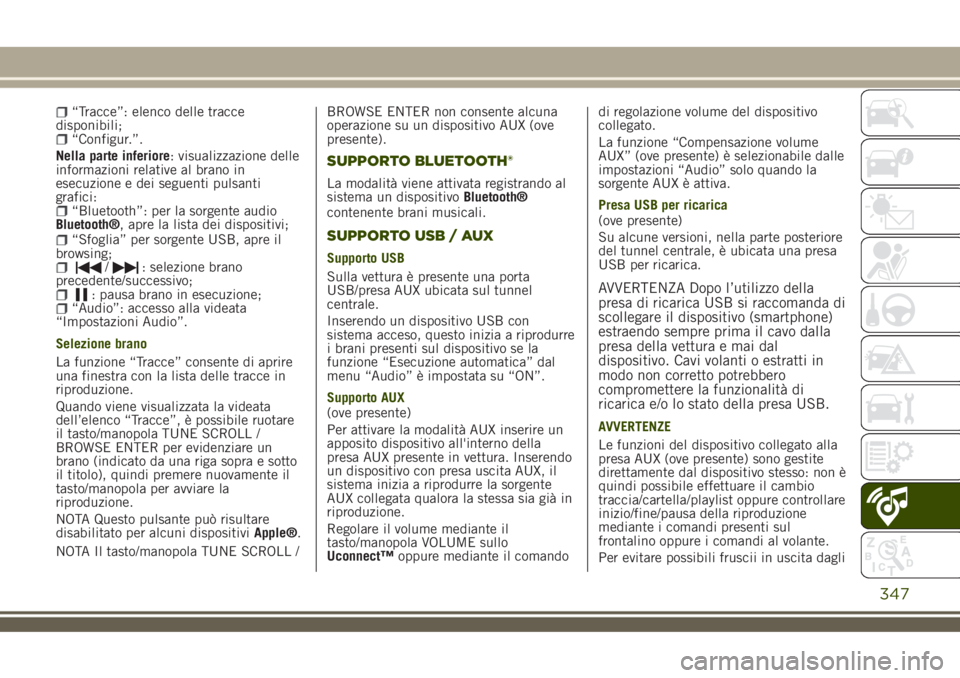
“Tracce”: elenco delle tracce
disponibili;
“Configur.”.
Nella parte inferiore: visualizzazione delle
informazioni relative al brano in
esecuzione e dei seguenti pulsanti
grafici:
“Bluetooth”: per la sorgente audio
Bluetooth®, apre la lista dei dispositivi;
“Sfoglia” per sorgente USB, apre il
browsing;
/: selezione brano
precedente/successivo;
: pausa brano in esecuzione;“Audio”: accesso alla videata
“Impostazioni Audio”.
Selezione brano
La funzione “Tracce” consente di aprire
una finestra con la lista delle tracce in
riproduzione.
Quando viene visualizzata la videata
dell’elenco “Tracce”, è possibile ruotare
il tasto/manopola TUNE SCROLL /
BROWSE ENTER per evidenziare un
brano (indicato da una riga sopra e sotto
il titolo), quindi premere nuovamente il
tasto/manopola per avviare la
riproduzione.
NOTA Questo pulsante può risultare
disabilitato per alcuni dispositiviApple®.
NOTA Il tasto/manopola TUNE SCROLL /BROWSE ENTER non consente alcuna
operazione su un dispositivo AUX (ove
presente).
SUPPORTO BLUETOOTH®
La modalità viene attivata registrando al
sistema un dispositivoBluetooth®
contenente brani musicali.
SUPPORTO USB / AUX
Supporto USB
Sulla vettura è presente una porta
USB/presa AUX ubicata sul tunnel
centrale.
Inserendo un dispositivo USB con
sistema acceso, questo inizia a riprodurre
i brani presenti sul dispositivo se la
funzione “Esecuzione automatica” dal
menu “Audio” è impostata su “ON”.
Supporto AUX
(ove presente)
Per attivare la modalità AUX inserire un
apposito dispositivo all'interno della
presa AUX presente in vettura. Inserendo
un dispositivo con presa uscita AUX, il
sistema inizia a riprodurre la sorgente
AUX collegata qualora la stessa sia già in
riproduzione.
Regolare il volume mediante il
tasto/manopola VOLUME sullo
Uconnect™oppure mediante il comandodi regolazione volume del dispositivo
collegato.
La funzione “Compensazione volume
AUX” (ove presente) è selezionabile dalle
impostazioni “Audio” solo quando la
sorgente AUX è attiva.
Presa USB per ricarica
(ove presente)
Su alcune versioni, nella parte posteriore
del tunnel centrale, è ubicata una presa
USB per ricarica.
AVVERTENZA Dopo l’utilizzo della
presa di ricarica USB si raccomanda di
scollegare il dispositivo (smartphone)
estraendo sempre prima il cavo dalla
presa della vettura e mai dal
dispositivo. Cavi volanti o estratti in
modo non corretto potrebbero
compromettere la funzionalità di
ricarica e/o lo stato della presa USB.
AVVERTENZE
Le funzioni del dispositivo collegato alla
presa AUX (ove presente) sono gestite
direttamente dal dispositivo stesso: non è
quindi possibile effettuare il cambio
traccia/cartella/playlist oppure controllare
inizio/fine/pausa della riproduzione
mediante i comandi presenti sul
frontalino oppure i comandi al volante.
Per evitare possibili fruscii in uscita dagli
347
Page 350 of 372
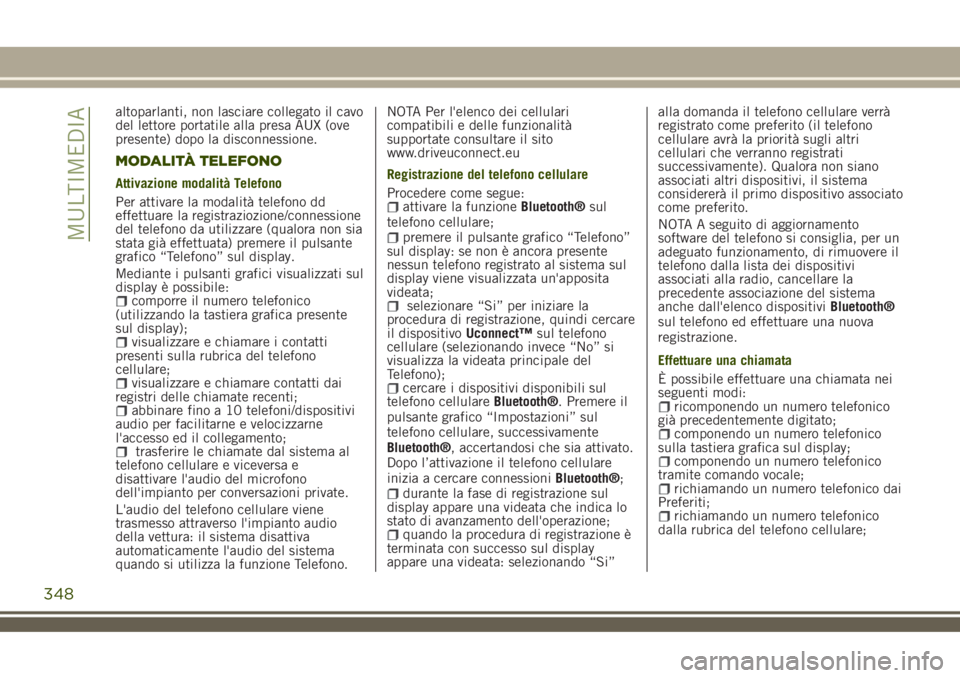
altoparlanti, non lasciare collegato il cavo
del lettore portatile alla presa AUX (ove
presente) dopo la disconnessione.
MODALITÀ TELEFONO
Attivazione modalità Telefono
Per attivare la modalità telefono dd
effettuare la registraziozione/connessione
del telefono da utilizzare (qualora non sia
stata già effettuata) premere il pulsante
grafico “Telefono” sul display.
Mediante i pulsanti grafici visualizzati sul
display è possibile:
comporre il numero telefonico
(utilizzando la tastiera grafica presente
sul display);
visualizzare e chiamare i contatti
presenti sulla rubrica del telefono
cellulare;
visualizzare e chiamare contatti dai
registri delle chiamate recenti;
abbinare fino a 10 telefoni/dispositivi
audio per facilitarne e velocizzarne
l'accesso ed il collegamento;
trasferire le chiamate dal sistema al
telefono cellulare e viceversa e
disattivare l'audio del microfono
dell'impianto per conversazioni private.
L'audio del telefono cellulare viene
trasmesso attraverso l'impianto audio
della vettura: il sistema disattiva
automaticamente l'audio del sistema
quando si utilizza la funzione Telefono.NOTA Per l'elenco dei cellulari
compatibili e delle funzionalità
supportate consultare il sito
www.driveuconnect.eu
Registrazione del telefono cellulare
Procedere come segue:
attivare la funzioneBluetooth®sul
telefono cellulare;
premere il pulsante grafico “Telefono”
sul display: se non è ancora presente
nessun telefono registrato al sistema sul
display viene visualizzata un'apposita
videata;
selezionare “Si” per iniziare la
procedura di registrazione, quindi cercare
il dispositivoUconnect™sul telefono
cellulare (selezionando invece “No” si
visualizza la videata principale del
Telefono);
cercare i dispositivi disponibili sul
telefono cellulareBluetooth®. Premere il
pulsante grafico “Impostazioni” sul
telefono cellulare, successivamente
Bluetooth®, accertandosi che sia attivato.
Dopo l’attivazione il telefono cellulare
inizia a cercare connessioniBluetooth®;
durante la fase di registrazione sul
display appare una videata che indica lo
stato di avanzamento dell'operazione;
quando la procedura di registrazione è
terminata con successo sul display
appare una videata: selezionando “Si”alla domanda il telefono cellulare verrà
registrato come preferito (il telefono
cellulare avrà la priorità sugli altri
cellulari che verranno registrati
successivamente). Qualora non siano
associati altri dispositivi, il sistema
considererà il primo dispositivo associato
come preferito.
NOTA A seguito di aggiornamento
software del telefono si consiglia, per un
adeguato funzionamento, di rimuovere il
telefono dalla lista dei dispositivi
associati alla radio, cancellare la
precedente associazione del sistema
anche dall'elenco dispositiviBluetooth®
sul telefono ed effettuare una nuova
registrazione.
Effettuare una chiamata
È possibile effettuare una chiamata nei
seguenti modi:
ricomponendo un numero telefonico
già precedentemente digitato;
componendo un numero telefonico
sulla tastiera grafica sul display;
componendo un numero telefonico
tramite comando vocale;
richiamando un numero telefonico dai
Preferiti;
richiamando un numero telefonico
dalla rubrica del telefono cellulare;
348
MULTIMEDIA
Page 351 of 372
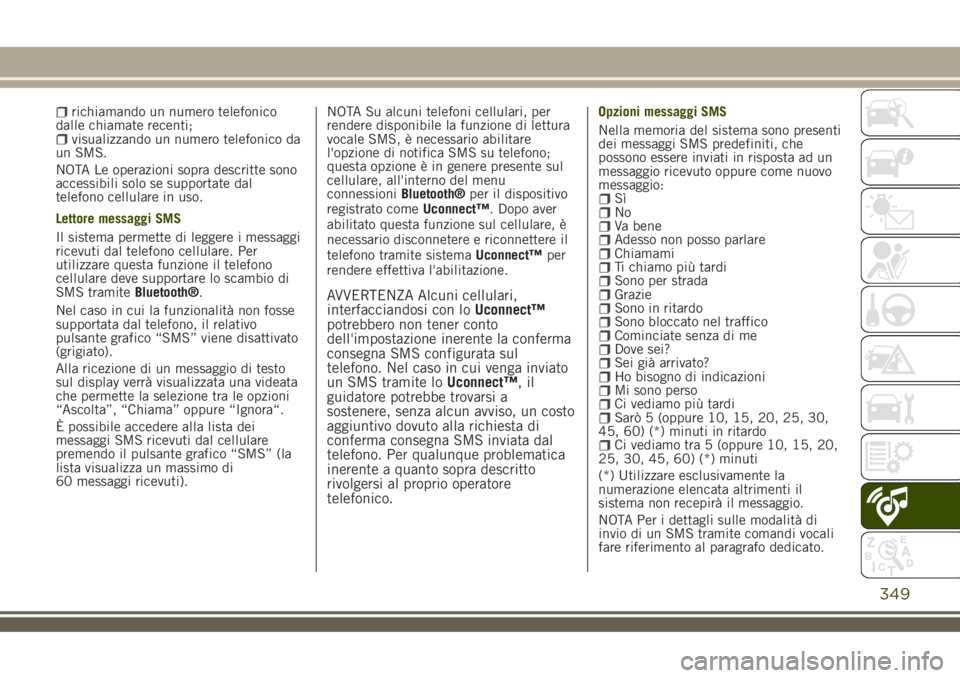
richiamando un numero telefonico
dalle chiamate recenti;
visualizzando un numero telefonico da
un SMS.
NOTA Le operazioni sopra descritte sono
accessibili solo se supportate dal
telefono cellulare in uso.
Lettore messaggi SMS
Il sistema permette di leggere i messaggi
ricevuti dal telefono cellulare. Per
utilizzare questa funzione il telefono
cellulare deve supportare lo scambio di
SMS tramiteBluetooth®.
Nel caso in cui la funzionalità non fosse
supportata dal telefono, il relativo
pulsante grafico “SMS” viene disattivato
(grigiato).
Alla ricezione di un messaggio di testo
sul display verrà visualizzata una videata
che permette la selezione tra le opzioni
“Ascolta”, “Chiama” oppure “Ignora“.
È possibile accedere alla lista dei
messaggi SMS ricevuti dal cellulare
premendo il pulsante grafico “SMS” (la
lista visualizza un massimo di
60 messaggi ricevuti).NOTA Su alcuni telefoni cellulari, per
rendere disponibile la funzione di lettura
vocale SMS, è necessario abilitare
l'opzione di notifica SMS su telefono;
questa opzione è in genere presente sul
cellulare, all'interno del menu
connessioniBluetooth®per il dispositivo
registrato comeUconnect™. Dopo aver
abilitato questa funzione sul cellulare, è
necessario disconnetere e riconnettere il
telefono tramite sistemaUconnect™per
rendere effettiva l'abilitazione.
AVVERTENZA Alcuni cellulari,
interfacciandosi con loUconnect™
potrebbero non tener conto
dell'impostazione inerente la conferma
consegna SMS configurata sul
telefono. Nel caso in cui venga inviato
un SMS tramite loUconnect™,il
guidatore potrebbe trovarsi a
sostenere, senza alcun avviso, un costo
aggiuntivo dovuto alla richiesta di
conferma consegna SMS inviata dal
telefono. Per qualunque problematica
inerente a quanto sopra descritto
rivolgersi al proprio operatore
telefonico.
Opzioni messaggi SMS
Nella memoria del sistema sono presenti
dei messaggi SMS predefiniti, che
possono essere inviati in risposta ad un
messaggio ricevuto oppure come nuovo
messaggio:
SìNoVa beneAdesso non posso parlareChiamamiTi chiamo più tardiSono per stradaGrazieSono in ritardoSono bloccato nel trafficoCominciate senza di meDove sei?Sei già arrivato?Ho bisogno di indicazioniMi sono persoCi vediamo più tardiSarò 5 (oppure 10, 15, 20, 25, 30,
45, 60) (*) minuti in ritardo
Ci vediamo tra 5 (oppure 10, 15, 20,
25, 30, 45, 60) (*) minuti
(*) Utilizzare esclusivamente la
numerazione elencata altrimenti il
sistema non recepirà il messaggio.
NOTA Per i dettagli sulle modalità di
invio di un SMS tramite comandi vocali
fare riferimento al paragrafo dedicato.
349
Page 352 of 372
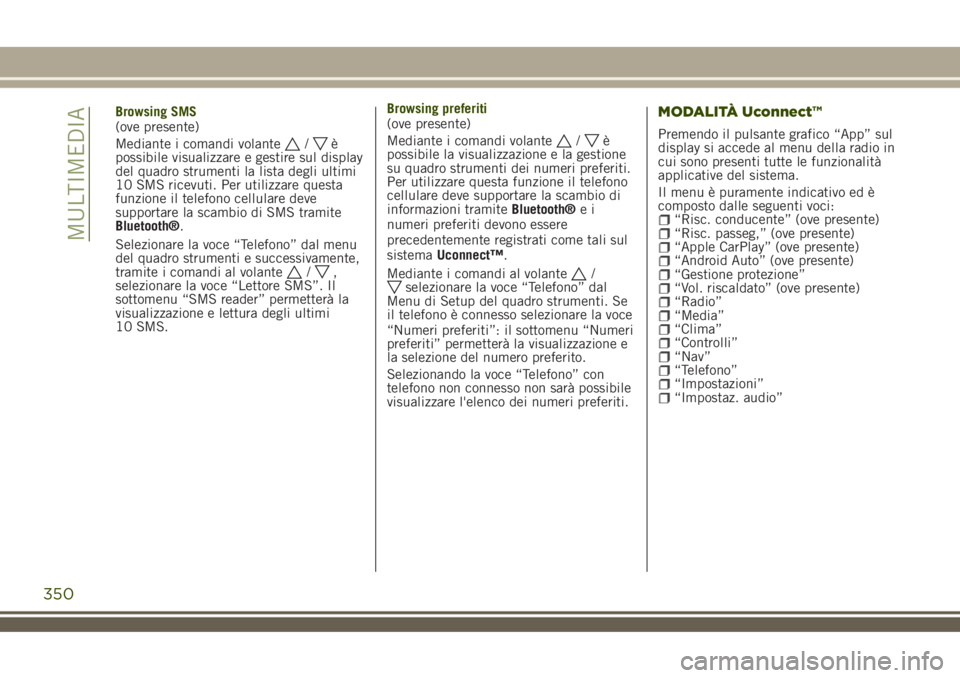
Browsing SMS
(ove presente)
Mediante i comandi volante
/è
possibile visualizzare e gestire sul display
del quadro strumenti la lista degli ultimi
10 SMS ricevuti. Per utilizzare questa
funzione il telefono cellulare deve
supportare la scambio di SMS tramite
Bluetooth®.
Selezionare la voce “Telefono” dal menu
del quadro strumenti e successivamente,
tramite i comandi al volante
/,
selezionare la voce “Lettore SMS”. Il
sottomenu “SMS reader” permetterà la
visualizzazione e lettura degli ultimi
10 SMS.Browsing preferiti
(ove presente)
Mediante i comandi volante
/è
possibile la visualizzazione e la gestione
su quadro strumenti dei numeri preferiti.
Per utilizzare questa funzione il telefono
cellulare deve supportare la scambio di
informazioni tramiteBluetooth®ei
numeri preferiti devono essere
precedentemente registrati come tali sul
sistemaUconnect™.
Mediante i comandi al volante
/selezionare la voce “Telefono” dal
Menu di Setup del quadro strumenti. Se
il telefono è connesso selezionare la voce
“Numeri preferiti”: il sottomenu “Numeri
preferiti” permetterà la visualizzazione e
la selezione del numero preferito.
Selezionando la voce “Telefono” con
telefono non connesso non sarà possibile
visualizzare l'elenco dei numeri preferiti.
MODALITÀ Uconnect™
Premendo il pulsante grafico “App” sul
display si accede al menu della radio in
cui sono presenti tutte le funzionalità
applicative del sistema.
Il menu è puramente indicativo ed è
composto dalle seguenti voci:
“Risc. conducente” (ove presente)“Risc. passeg,” (ove presente)“Apple CarPlay” (ove presente)“Android Auto” (ove presente)“Gestione protezione”“Vol. riscaldato” (ove presente)“Radio”“Media”“Clima”“Controlli”“Nav”“Telefono”“Impostazioni”“Impostaz. audio”
350
MULTIMEDIA
Page 353 of 372
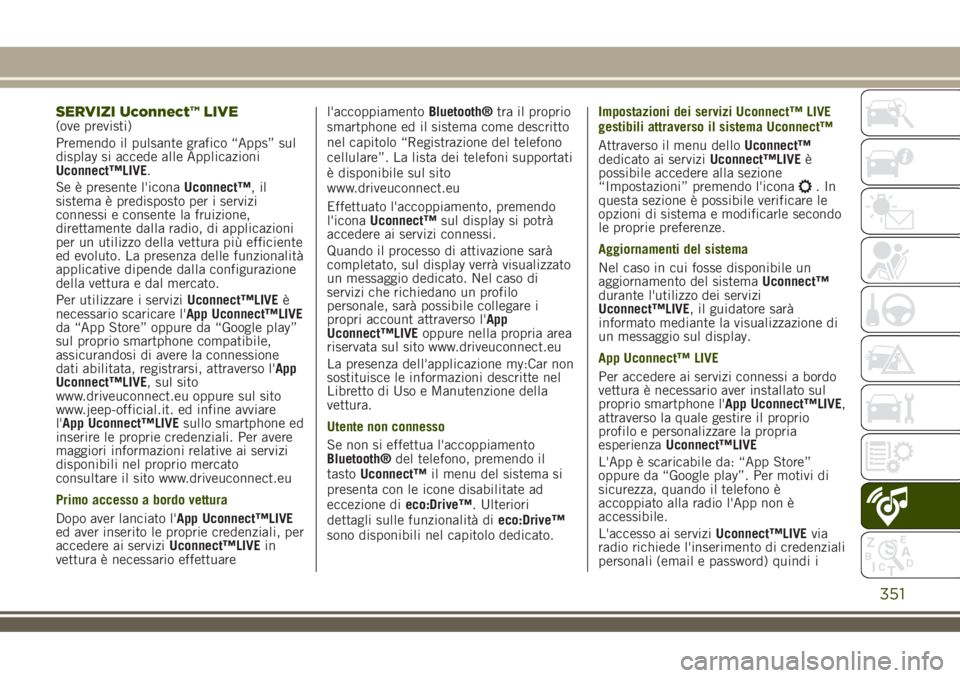
SERVIZI Uconnect™ LIVE(ove previsti)
Premendo il pulsante grafico “Apps” sul
display si accede alle Applicazioni
Uconnect™LIVE.
Se è presente l'iconaUconnect™,il
sistema è predisposto per i servizi
connessi e consente la fruizione,
direttamente dalla radio, di applicazioni
per un utilizzo della vettura più efficiente
ed evoluto. La presenza delle funzionalità
applicative dipende dalla configurazione
della vettura e dal mercato.
Per utilizzare i serviziUconnect™LIVEè
necessario scaricare l'App Uconnect™LIVE
da “App Store” oppure da “Google play”
sul proprio smartphone compatibile,
assicurandosi di avere la connessione
dati abilitata, registrarsi, attraverso l'App
Uconnect™LIVE, sul sito
www.driveuconnect.eu oppure sul sito
www.jeep-official.it. ed infine avviare
l'App Uconnect™LIVEsullo smartphone ed
inserire le proprie credenziali. Per avere
maggiori informazioni relative ai servizi
disponibili nel proprio mercato
consultare il sito www.driveuconnect.eu
Primo accesso a bordo vettura
Dopo aver lanciato l'App Uconnect™LIVE
ed aver inserito le proprie credenziali, per
accedere ai serviziUconnect™LIVEin
vettura è necessario effettuarel'accoppiamentoBluetooth®tra il proprio
smartphone ed il sistema come descritto
nel capitolo “Registrazione del telefono
cellulare”. La lista dei telefoni supportati
è disponibile sul sito
www.driveuconnect.eu
Effettuato l'accoppiamento, premendo
l'iconaUconnect™sul display si potrà
accedere ai servizi connessi.
Quando il processo di attivazione sarà
completato, sul display verrà visualizzato
un messaggio dedicato. Nel caso di
servizi che richiedano un profilo
personale, sarà possibile collegare i
propri account attraverso l'App
Uconnect™LIVEoppure nella propria area
riservata sul sito www.driveuconnect.eu
La presenza dell'applicazione my:Car non
sostituisce le informazioni descritte nel
Libretto di Uso e Manutenzione della
vettura.
Utente non connesso
Se non si effettua l'accoppiamento
Bluetooth®del telefono, premendo il
tastoUconnect™il menu del sistema si
presenta con le icone disabilitate ad
eccezione dieco:Drive™. Ulteriori
dettagli sulle funzionalità dieco:Drive™
sono disponibili nel capitolo dedicato.Impostazioni dei servizi Uconnect™ LIVE
gestibili attraverso il sistema Uconnect™
Attraverso il menu delloUconnect™
dedicato ai serviziUconnect™LIVEè
possibile accedere alla sezione
“Impostazioni” premendo l'icona
.In
questa sezione è possibile verificare le
opzioni di sistema e modificarle secondo
le proprie preferenze.
Aggiornamenti del sistema
Nel caso in cui fosse disponibile un
aggiornamento del sistemaUconnect™
durante l'utilizzo dei servizi
Uconnect™LIVE, il guidatore sarà
informato mediante la visualizzazione di
un messaggio sul display.
App Uconnect™ LIVE
Per accedere ai servizi connessi a bordo
vettura è necessario aver installato sul
proprio smartphone l'App Uconnect™LIVE,
attraverso la quale gestire il proprio
profilo e personalizzare la propria
esperienzaUconnect™LIVE
L'App è scaricabile da: “App Store”
oppure da “Google play”. Per motivi di
sicurezza, quando il telefono è
accoppiato alla radio l'App non è
accessibile.
L'accesso ai serviziUconnect™LIVEvia
radio richiede l'inserimento di credenziali
personali (email e password) quindi i
351
Page 356 of 372
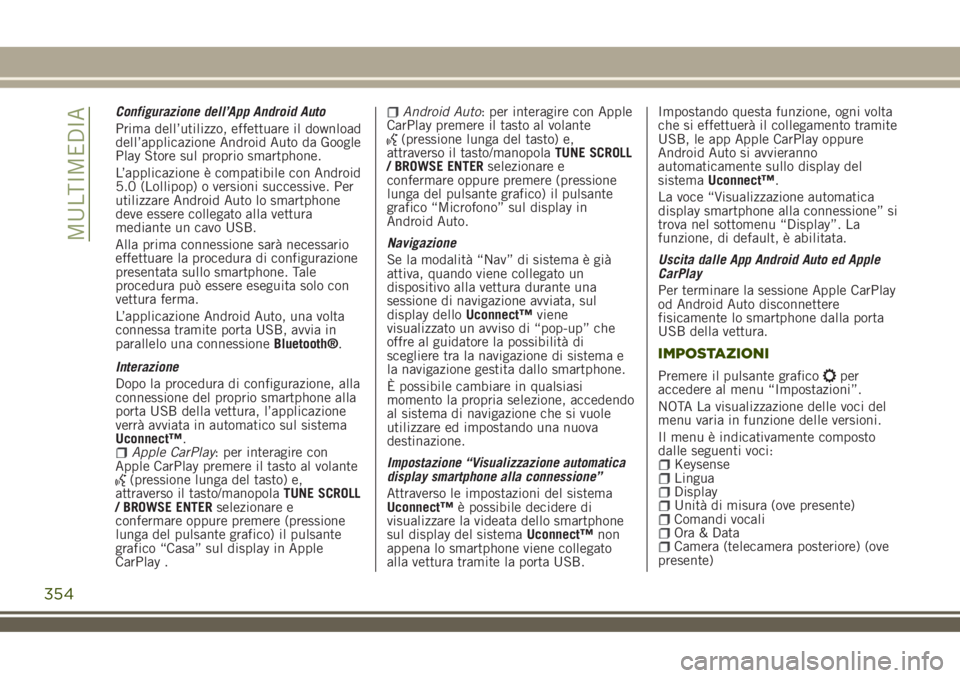
Configurazione dell’App Android Auto
Prima dell’utilizzo, effettuare il download
dell’applicazione Android Auto da Google
Play Store sul proprio smartphone.
L’applicazione è compatibile con Android
5.0 (Lollipop) o versioni successive. Per
utilizzare Android Auto lo smartphone
deve essere collegato alla vettura
mediante un cavo USB.
Alla prima connessione sarà necessario
effettuare la procedura di configurazione
presentata sullo smartphone. Tale
procedura può essere eseguita solo con
vettura ferma.
L’applicazione Android Auto, una volta
connessa tramite porta USB, avvia in
parallelo una connessioneBluetooth®.
Interazione
Dopo la procedura di configurazione, alla
connessione del proprio smartphone alla
porta USB della vettura, l’applicazione
verrà avviata in automatico sul sistema
Uconnect™.
Apple CarPlay: per interagire con
Apple CarPlay premere il tasto al volante
(pressione lunga del tasto) e,
attraverso il tasto/manopolaTUNE SCROLL
/ BROWSE ENTERselezionare e
confermare oppure premere (pressione
lunga del pulsante grafico) il pulsante
grafico “Casa” sul display in Apple
CarPlay .
Android Auto: per interagire con Apple
CarPlay premere il tasto al volante
(pressione lunga del tasto) e,
attraverso il tasto/manopolaTUNE SCROLL
/ BROWSE ENTERselezionare e
confermare oppure premere (pressione
lunga del pulsante grafico) il pulsante
grafico “Microfono” sul display in
Android Auto.
Navigazione
Se la modalità “Nav” di sistema è già
attiva, quando viene collegato un
dispositivo alla vettura durante una
sessione di navigazione avviata, sul
display delloUconnect™viene
visualizzato un avviso di “pop-up” che
offre al guidatore la possibilità di
scegliere tra la navigazione di sistema e
la navigazione gestita dallo smartphone.
È possibile cambiare in qualsiasi
momento la propria selezione, accedendo
al sistema di navigazione che si vuole
utilizzare ed impostando una nuova
destinazione.
Impostazione “Visualizzazione automatica
display smartphone alla connessione”
Attraverso le impostazioni del sistema
Uconnect™è possibile decidere di
visualizzare la videata dello smartphone
sul display del sistemaUconnect™non
appena lo smartphone viene collegato
alla vettura tramite la porta USB.Impostando questa funzione, ogni volta
che si effettuerà il collegamento tramite
USB, le app Apple CarPlay oppure
Android Auto si avvieranno
automaticamente sullo display del
sistemaUconnect™.
La voce “Visualizzazione automatica
display smartphone alla connessione” si
trova nel sottomenu “Display”. La
funzione, di default, è abilitata.
Uscita dalle App Android Auto ed Apple
CarPlay
Per terminare la sessione Apple CarPlay
od Android Auto disconnettere
fisicamente lo smartphone dalla porta
USB della vettura.
IMPOSTAZIONI
Premere il pulsante graficoper
accedere al menu “Impostazioni”.
NOTA La visualizzazione delle voci del
menu varia in funzione delle versioni.
Il menu è indicativamente composto
dalle seguenti voci:
KeysenseLinguaDisplayUnità di misura (ove presente)Comandi vocaliOra & DataCamera (telecamera posteriore) (ove
presente)
354
MULTIMEDIA